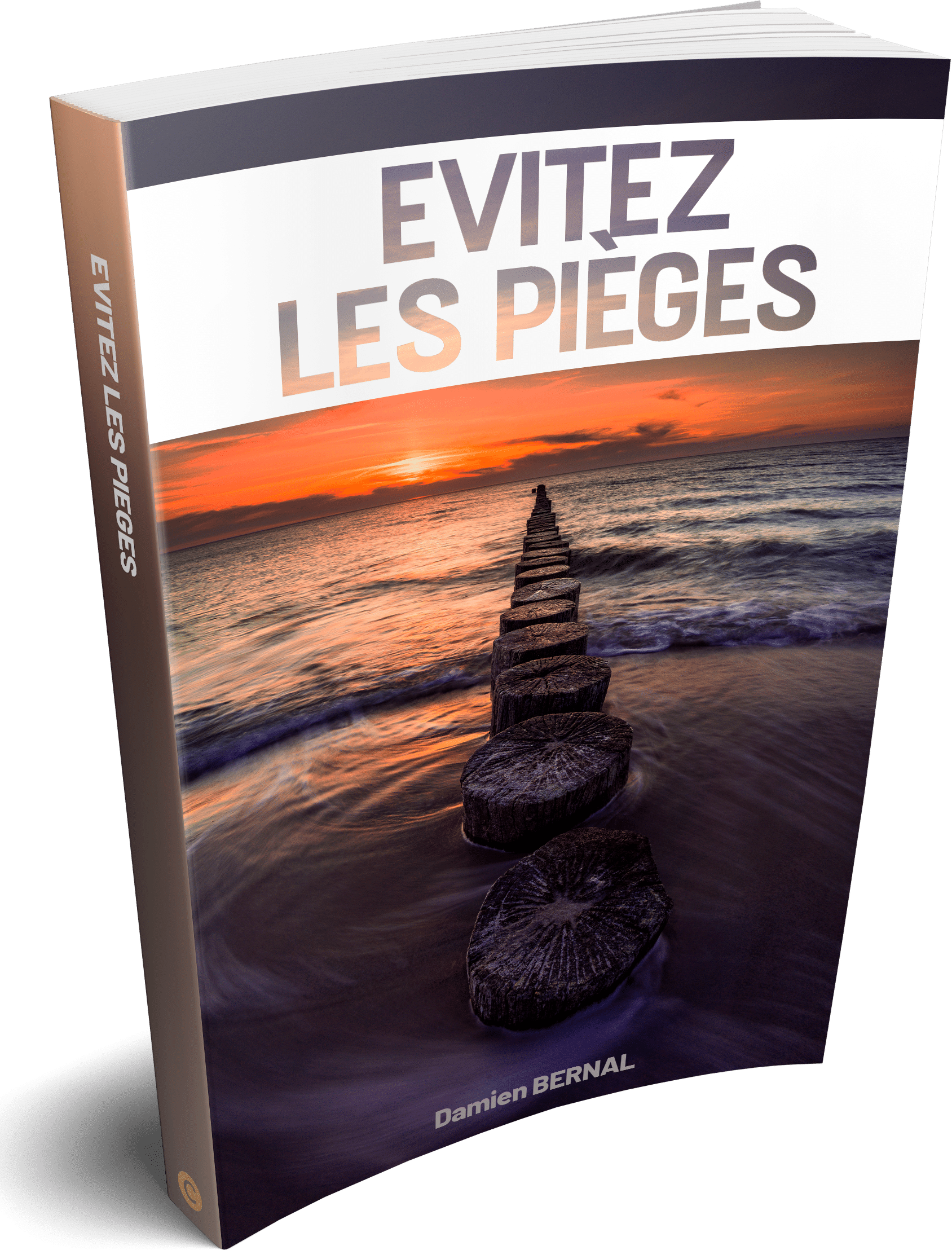Voici la façon de procéder afin de créer un effet de lévitation avec votre reflex. En apparence complexe, ce trucage requière essentiellement l’utilisation de Photoshop. Avec un peu de pratique, vous arriverez à produire ce genre de photo simplement.
Équipement
Un Trépied
Un appareil photo
Un flash (facultatif si vous utilisez la lumière naturelle de la pièce)
Un Chaise ou un petit tabouret (pour placer votre modèle)
Un modèle qui peut être un ami ou vous-même si vous n’en avez pas
La première étape
La première chose que vous devez faire est de placer votre caméra sur un trépied et paramétrer votre flash afin d’avoir une photo dont l’ambiance générale sera un peu plus attractive qu’une image éclairée de façon conventionnelle. Puis faites quelques essais jusqu’à ce que votre image corresponde à ce que vous souhaitée et que le sujet soit dans une espèce de pénombre. Cette sorte d’éclairage n’est pas indispensable, mais elle convient bien à l’effet de lévitation que nous voulons reproduire.
Deuxième étape
Une fois que vous êtes satisfait des premiers tests, il est temps de prendre la première photo qui composera votre montage; c’est-à-dire le fond uniquement. Assurez-vous que vous ne déplacer pas votre appareil entre chacune des prises. De plus les paramètres du flash doivent être identiques pour avoir les mêmes niveaux d’éclairage. C’est pourquoi il est si important d’utiliser un trépied.
La troisième étape
Il est maintenant temps d’utiliser votre fauteuil ou votre tabouret. Poser le modèle sur ce support dans une position qui imite une personne en train de tomber ou de léviter. Si votre modèle porte un robe, placez celle-ci afin qu’elle paraisse tombée vers le sol. Il est de plus intéressant que l’expression du visage du sujet ne soit pas crispée, cela ajoute une qualité onirique à la composition.
La quatrième étape
Une fois que vous êtes satisfait de la première et de la deuxième photo, vous devez ouvrir celles-ci dans Photoshop. Assurez-vous que vous utilisez les mêmes paramètres pour les deux photos, comme le niveau d’éclairage, la BDB et les autres paramètres.
Cinquième étape
Placer la photo 2 sur le dessus de la photo 1. Pour ce faire, la méthode la plus simple consiste à faire glisser la photo 2 sur photo 1 jusqu’à ce qu’elles s’ajustent parfaitement.
Étape 6
Maintenant vous devez sélectionnez l’outil « plume » et l’outil « Ajouter un masque vectoriel ». Si nécessaire, vous pouvez supprimer le masque si vous faites une erreur.
Cliquez sur l’icône « Ajouter un masque vectoriel » dans le menu « Calques » et avec l’outil « plume » mettre en évidence chaque morceau du support que vous voulez supprimer.
Vous devrez peut-être utiliser l’outil « Cloner » dans certaines zones afin de modifier les ombres si cela est nécessaire. Une astuce consiste à ajuster l’opacité de outil « Clone » à 30 % afin de rendre les ombres plus douces.
Conclusion
Avec un peu de patience et de créativité, vous finirez avec une photo qui défie la gravité. Vous pouvez applquer cet effet pour plusieurs scènes. Plus le décor et le sujet sont placés dans des situations étranges et non conventionnelles, plus votre photo aura un impact visuel fort.